ในขณะที่การปรับขนาดภาพเป็นงานที่ค่อนข้างตรงไปตรงมาใน Windows แต่ต้องมีหลายขั้นตอน คุณต้องเปิดไฟล์ที่คุณต้องการปรับขนาดด้วยเครื่องมือแก้ไขภาพเลือกเครื่องมือปรับขนาดป้อนขนาดใหม่แล้วบันทึกสำเนา

คุณรู้หรือไม่ว่าคุณสามารถปรับขนาดรูปภาพในพีซีที่ใช้ Windows 10 โดยไม่ต้องเปิดโปรแกรมเหล่านี้ ได้คุณสามารถปรับขนาดไฟล์ภาพได้อย่างรวดเร็วจากเมนูบริบท (เมนูคลิกขวา)
Image Resizer สำหรับ Windows
Image Resizer สำหรับ Windows เป็นโปรแกรมฟรีที่ออกแบบมาเพื่อช่วยผู้ใช้ Windows 10 ในการปรับขนาดไฟล์ภาพได้โดยตรงจากเมนูบริบทโดยไม่ต้องเปิดเครื่องมือแก้ไขภาพเพิ่มเติมใด ๆ
คุณสามารถใช้หนึ่งในขนาดที่กำหนดไว้ล่วงหน้าหรือใช้ขนาดที่กำหนดเองสำหรับรูปภาพของคุณ
เป็นที่น่าสังเกตว่า Image Resizer สำหรับ Windows ไม่ได้ปรับขนาดภาพต้นฉบับด้วยการตั้งค่าเริ่มต้น มันสร้างสำเนาใหม่ของภาพที่ปรับขนาดแล้วและบันทึกที่ตำแหน่งของภาพต้นฉบับ ที่กล่าวว่ามีตัวเลือกในการเปลี่ยนพฤติกรรมเริ่มต้นนี้ เลือกปรับขนาดตัวเลือกรูปภาพดั้งเดิมเพื่อปรับขนาดรูปภาพดั้งเดิมเสมอแทนที่จะสร้างสำเนารูปภาพใหม่
นี่คือการทำงานของ Image Resizer คุณต้องเลือกไฟล์เดียวหรือหลายไฟล์คลิกขวาที่มัน / พวกเขาและคลิกตัวเลือกปรับขนาดรูปภาพในเมนูบริบทเพื่อเปิดกล่องโต้ตอบ Image Resizer ที่นี่เลือกขนาดที่กำหนดไว้ล่วงหน้าหนึ่งขนาดหรือป้อนขนาดที่กำหนดเองจากนั้นคลิกปุ่มปรับขนาดเพื่อปรับขนาดภาพ
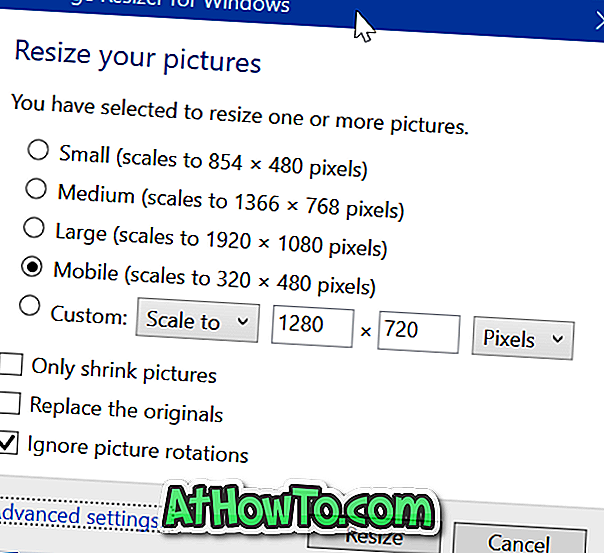
มีข้อเสียเปรียบหลักเพียงข้อเดียว แม้ว่าคุณจะสามารถเลือกหลายรูปภาพเพื่อปรับขนาด แต่คุณไม่สามารถกำหนดขนาดที่แตกต่างกันสำหรับรูปภาพที่เลือกทั้งหมดในแบทช์ นั่นคือคุณสามารถตั้งค่าขนาดเดียวสำหรับทุกภาพ
Image Resizer เวอร์ชั่นล่าสุด (v3.0) สามารถใช้งานได้กับ Windows 10 ทั้งระบบ 32 บิตและ 64 บิต เยี่ยมชมหน้าต่อไปนี้เพื่อดาวน์โหลด Image Resizer เวอร์ชั่นใหม่ล่าสุด
นักพัฒนาวางแผนที่จะเพิ่มคุณสมบัติที่น่าสนใจสองสามอย่างลงใน Image Resizer สำหรับ Windows ในรุ่นที่จะมาถึง ในรุ่นที่กำลังจะมาถึงคุณจะสามารถแก้ไขขนาดเริ่มต้นให้ชื่อไฟล์ที่กำหนดเองเพื่อปรับขนาดภาพเลือกระดับคุณภาพของภาพ JPEG และอื่น ๆ
โปรแกรมคุ้มค่าที่จะลองอย่างแน่นอนโดยเฉพาะถ้าคุณปรับขนาดไฟล์ภาพบ่อยๆ
ดาวน์โหลด Image Resizer














